Collega il disco di backup al computer
Apri le Preferenze del Disco di avvio
Preferenze di Sistema > Disco di avvio
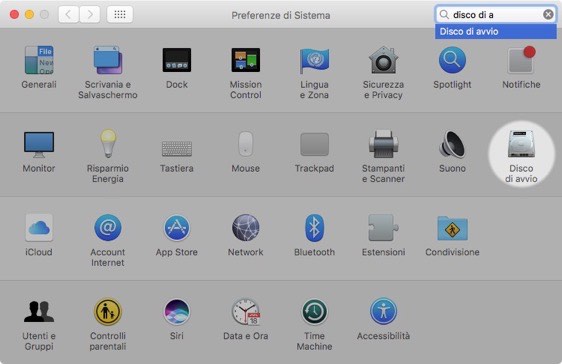
Seleziona il volume di backup
Dopo aver cliccato sul lucchetto nell’angolo in basso a sinistra seleziona il volume di backup che vuoi verificare. Clicca Riavvia.
Se qui non vedi il tuo disco di avvio qui, riavvia il tuo Mac tenendo premuto il tasto Opzione (Mac Intel) o il tasto di accensione (Mac Apple Silicon) per selezionare il volume di avvio in Startup Manager.
Alcuni volumi di avvio Big Sur non appaiono nel pannello delle preferenze del disco di avvio
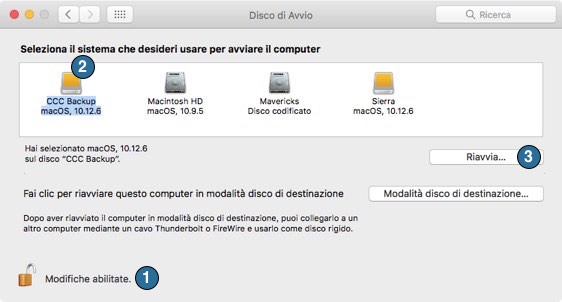
Verifica il disco di avvio
Quando il tuo Mac ha terminato il riavvio, seleziona Informazioni su questo Mac… dal menu Apple.
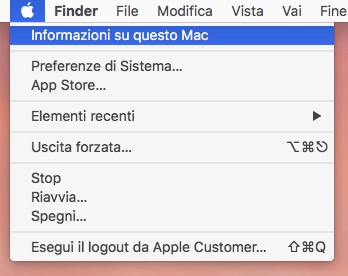
Verifica di aver effettuato l'avvio dal volume di backup.
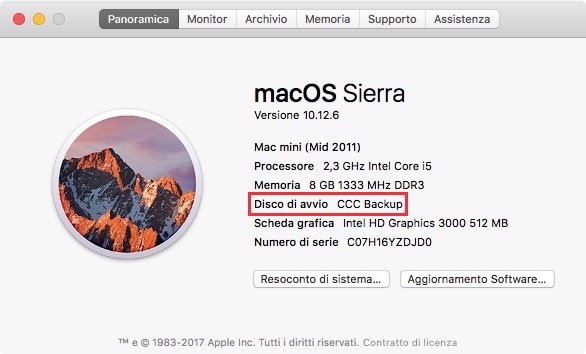
Controlla il backup
Avvia alcune applicazioni e verifica che i tuoi dati siano intatti.
Ripristina il disco di avvio
Ripristina il disco di avvio nella scheda delle preferenze del Disco di avvio (come descritto in precedenza) al tuo disco di avvio originale, quindi riavvia il computer.
Documentazione correlata
Per una verifica più approfondita dell'integrità del tuo backup, consulta l'articolo Impostazioni avanzate per ulteriori informazioni sull'opzione Trova e sostituisci file danneggiati.
